win10安装时无法创建新的分区怎么办 windows10安装时无法创建新的分区如何解决
很多人在安装win10系统的时候,发现总是会碰到一些问题,比如近日有用户在安装win10系统时,出现“无法创建分区也找不到现有的分区”,导致无法正常安装,要如何解决呢,今天就给大家分享一下windows10安装时无法创建新的分区的详细解决方法。
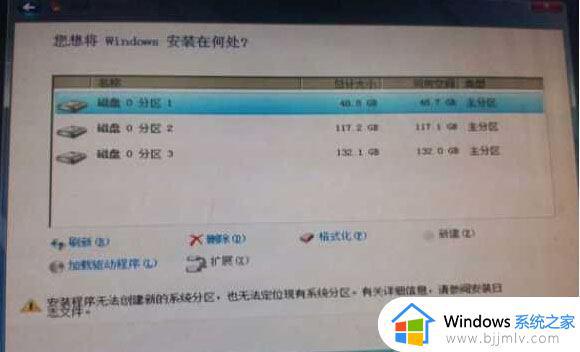
具体解决方法如下:
1、格式化整个硬盘,重新分区
如果你的硬盘上没有重要数据的话,到了分区这一步时,将硬盘上的所有分区都删除了,重新格式化整个硬盘,然后重新分区,再进行安装就正常了。
如果有win10的光盘或者win10的u盘,可以在安装界面就可以格式化硬盘并且重新分区。
方法如下:
如果你安装的是x64位系统,Win10系统采用的是UEFI BIOS,想要安装Win10磁盘必须是支持UEFI BIOS的GPT硬盘分区格式,不能采用传统的MBR分区格式,所以转换成GTP非常重要。 需要说明的是,GPT磁盘不兼容32位操作系统,只能安装64位的。微软从 Vista Sp1 (注意是带有Sp1的)开始支持UEFI,所以。从那以后的微软操作系统,包括 Vista sp1、windows2008、2008 R2、windows7、windows8、windows2012,都支持。
硬盘分区格式的转换已经完成了,不过我们还需要进行分区,建议创建EFI分区和MSR分区,有利于恢复系统。

按Shift+F10出现命令提示符:
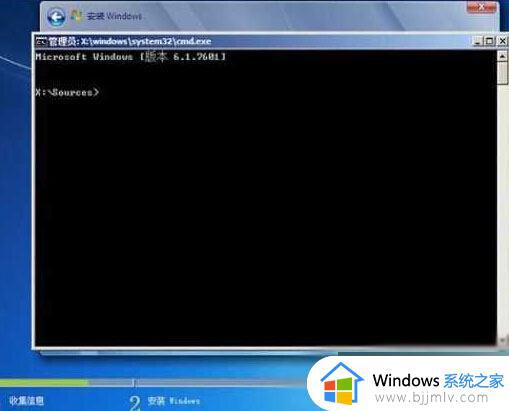
输入diskpart启动程序,然后输入list disk来检查自己的硬盘,防止更改硬盘错误,此时我们输入select disk 0选中磁盘0。

输入clean进行清除分区,输入convert GPT进行格式的转换。
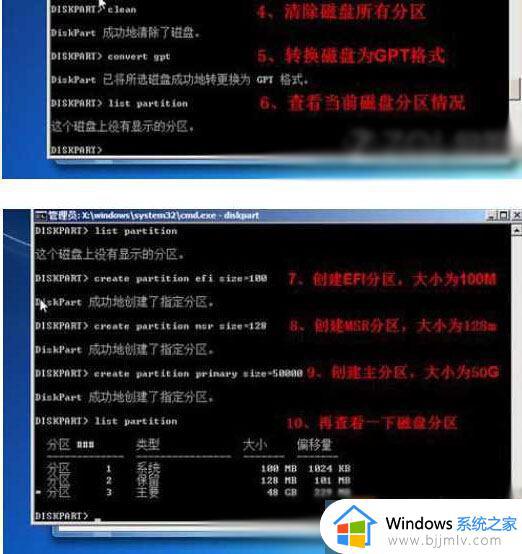
2、尝试插拔U盘,多次刷新
如果安装途径选择的是U盘PE,那么到了这个步骤时,先将要安装的分区格式化一下,然后再插拔下U盘,插拔过后,点击分区界面上的“刷新”,这个步骤可以多尝试几遍,一般也是可以解决这个问题的。
3、终结解决方案:利用Windows自带的引导文件进行安装
如果以上两个方案均不行,那么下面的这个方案百分百能帮你解决问题。
首先进入PE,在PE下找到你的系统ISO镜像。解压缩,然后将镜像里的boot文件夹、sources文件夹和bootmgr文件提取出来,然后复制到你要安装的分区(比如c盘),接下来拔下U盘,重新启动计算机,即可进入Windows安装界面进行正常安装。
上述给大家讲解的就是win10安装时无法创建新的分区的详细解决方法,如果你有遇到一样情况的话,可以学习上面的方法来进行操作吧。
win10安装时无法创建新的分区怎么办 windows10安装时无法创建新的分区如何解决相关教程
- win10重装系统无法创建新的分区怎么办 重装win10提示我们无法创建新的分区也找不到现有的分区的解决教程
- win10装机无法创建新的分区怎么办?装win10系统无法创建新的分区解决方法
- u盘安装win10无法创建新的分区找不到现有分区解决方法
- win10安装提示无法创建新的分区也找不到现有分区怎么办
- win10无法创建新的分区,也找不到现有的分区如何处理
- win10我们无法创建新的分区,也找不到现有的分区如何处理
- win10gpt分区安装不了如何处理 gpt分区无法安装win10怎么办
- 安装win10如何分区硬盘 win10安装时怎样分区硬盘
- win10临时文件创建失败怎么办 win10无法创建临时文件的解决方案
- win10怎么新建磁盘分区 win10如何新增磁盘分区
- win10如何看是否激活成功?怎么看win10是否激活状态
- win10怎么调语言设置 win10语言设置教程
- win10如何开启数据执行保护模式 win10怎么打开数据执行保护功能
- windows10怎么改文件属性 win10如何修改文件属性
- win10网络适配器驱动未检测到怎么办 win10未检测网络适配器的驱动程序处理方法
- win10的快速启动关闭设置方法 win10系统的快速启动怎么关闭
热门推荐
win10系统教程推荐
- 1 windows10怎么改名字 如何更改Windows10用户名
- 2 win10如何扩大c盘容量 win10怎么扩大c盘空间
- 3 windows10怎么改壁纸 更改win10桌面背景的步骤
- 4 win10显示扬声器未接入设备怎么办 win10电脑显示扬声器未接入处理方法
- 5 win10新建文件夹不见了怎么办 win10系统新建文件夹没有处理方法
- 6 windows10怎么不让电脑锁屏 win10系统如何彻底关掉自动锁屏
- 7 win10无线投屏搜索不到电视怎么办 win10无线投屏搜索不到电视如何处理
- 8 win10怎么备份磁盘的所有东西?win10如何备份磁盘文件数据
- 9 win10怎么把麦克风声音调大 win10如何把麦克风音量调大
- 10 win10看硬盘信息怎么查询 win10在哪里看硬盘信息
win10系统推荐